
Air Pods Pro(香港版)が衝撃の2万円(38%off)で購入できるオンラインショップ「Gshopper」‼
海外ショップは不安という方は実際に筆者が購入し、記事にしたのでこちらをご覧ください。
Record cast(レコードキャスト)とは?
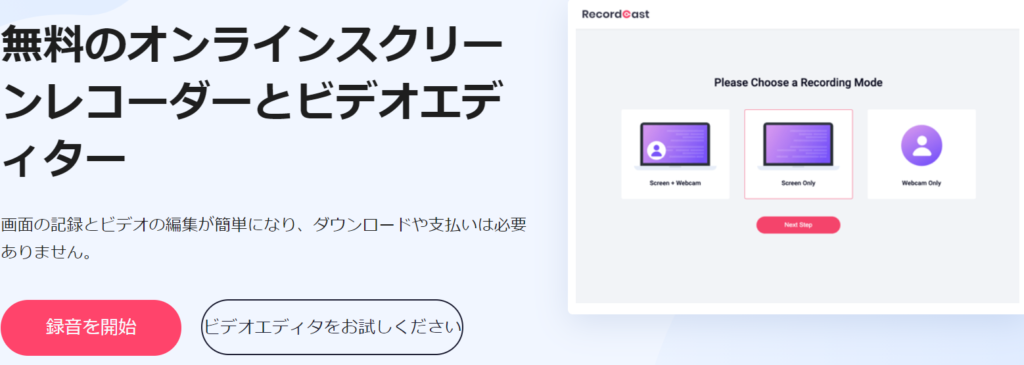
最近サービスを開始した画面録画機能です。
公式サイトはこちら
Record castの特徴を簡単に紹介していきます。
面倒なインストール・登録は不要!
画面録画機能のサービスは多くありますが、多くの物はソフトをインストールして使用する物が多い印象です。しかしRecord castはインストールの必要がありません。
また会員登録はGmail・Facebookアカウントでサインアップすることが可能です。
面倒な会員登録の手間はなくサイトにアクセスしてすぐに使用できるのは凄く便利です‼
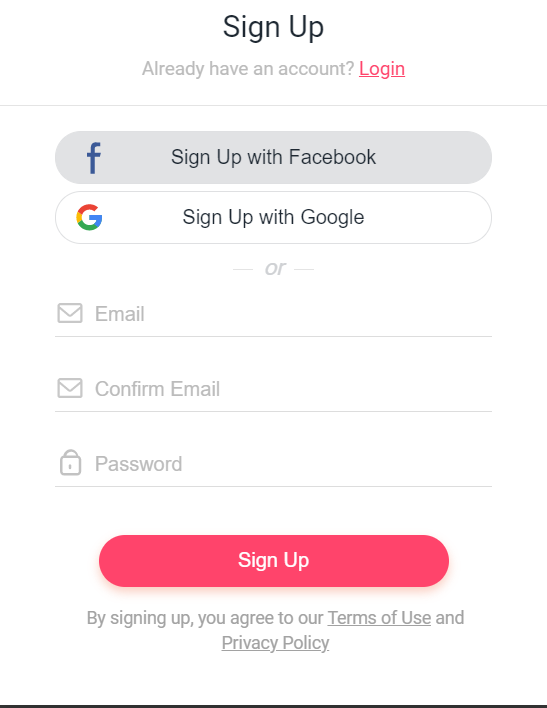
無料で使用できる!
Record castは”完全無料で使用することが可能”です。
無料と聞くとなんか怪しい感じもしますが、まだサービスを開始して間もないため今は無償でのサービス提供を行っているとのことみたいです。
(ベータ版だからですね)
実はRecord castのJessicaさんという方からぜひサービスを記事にしてほしいと連絡があり、その際に私自身もなぜ無料なんでろう?と疑問に思ったので質問をしたところこのような回答だったのです。
今後有料サービスになる可能性もありますが、現在は無料で使用可能です。
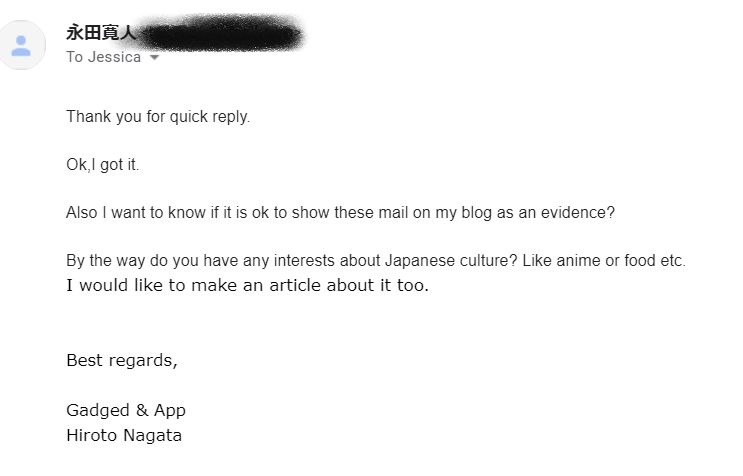
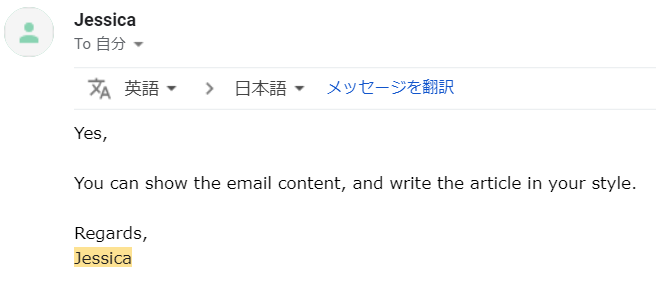
Netflixの録画にも対応!
なんとネトフリの録画にも対応!
ネトフリには録画防止機能がついているので、Windowsの画面収録やiphoneの画面収録機能でも画面が真っ暗になり録画ができません。
方法をネットで検索しましたが、有料の録画ソフトを使用録画する方法が多く紹介されていました。
この方法では、無料でソフトのインストールなしに簡単にNetflixを録画することができます。
*Netflixを録画する際の注意
Netflixの動画録画する際の注意として、個人での使用のみに限定してください。
第三者への提供やネットでの公開を行うと犯罪行為になります。
個人で使用するのは犯罪行為に該当しないようなので一人で楽しみましょう!
収録した動画をそのままブラウザ上で編集できる!
録画したビデオをそのまま編集ができます。
無料なのに基本的な編集機能はついているので嬉しい。
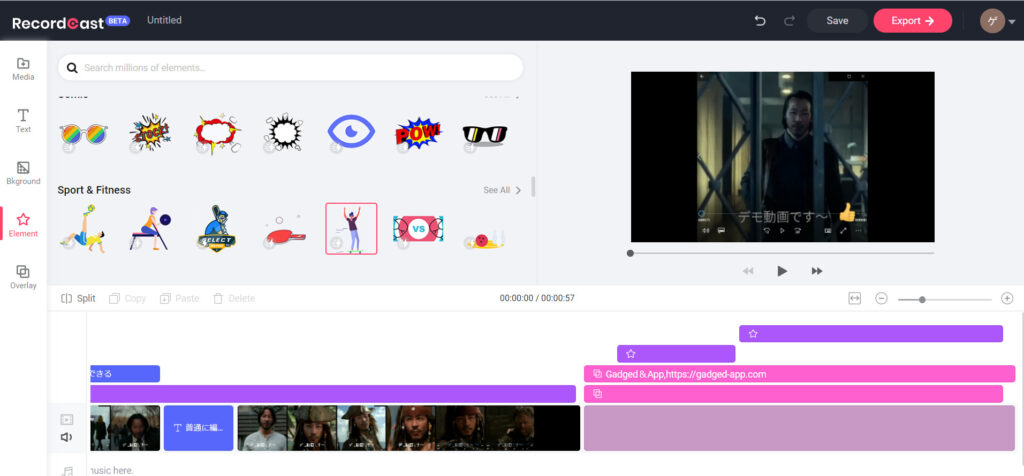
利用するまでの流れ
利用までの流れですが、まずはサイトにアクセスします。
サインアップ
右上のサインアップの部分からお好みの方法でサインアップしましょう。
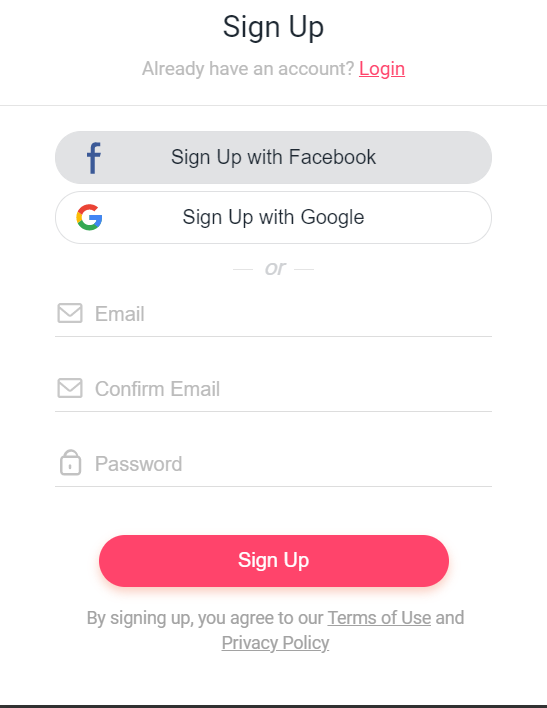
サインインしたら左上にある「Create by Record」をクリックします。
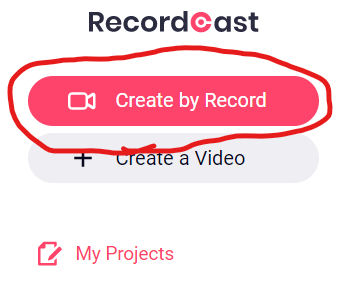
録画モードの選択
すると下部画像が表示されるので使用法に合わせたモードを選択します。
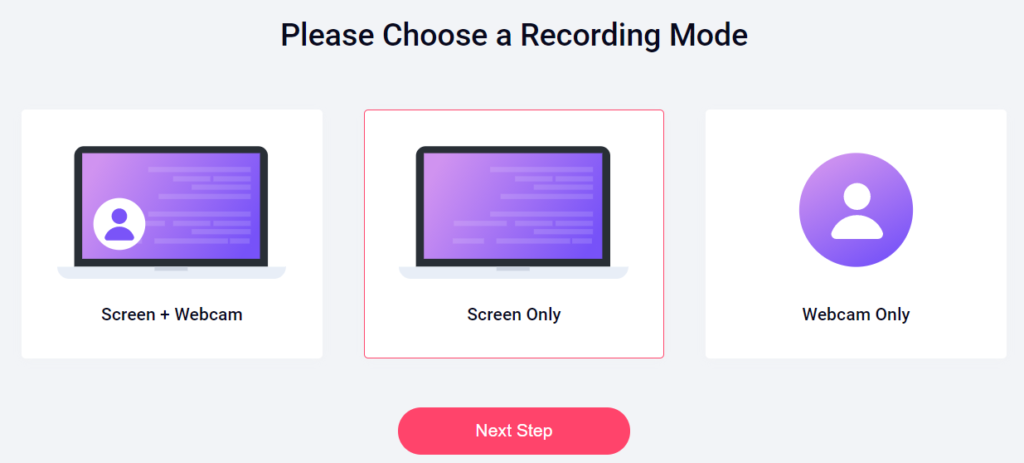
左から
「画面とカメラ」
「画面のみ」
「カメラのみ」
YouTubeの動画なんかも作成できそうですね。
音の設定
モードを選択後、収録する音の設定を行います。
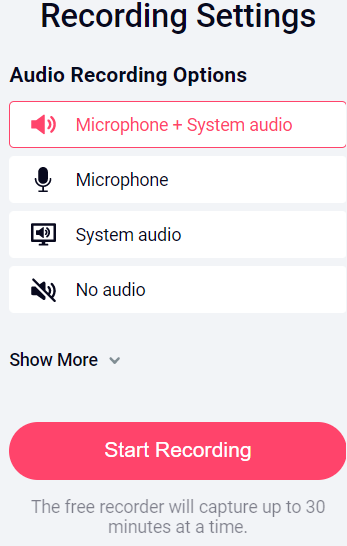
上から
「マイク+スピーカー」
「マイクのみ」
「スピーカーのみ」
「音無し」
マイク+スピーカーはイヤホンやヘッドセットがないとハウリングが起きやすいので注意
「show more」をクリックすると使用するマイクを選択できる。
またマイクを使用許可にしていないと使用できないのでこれも注意
設定方法は、URLが表示されている部分の鍵マークを右クリック

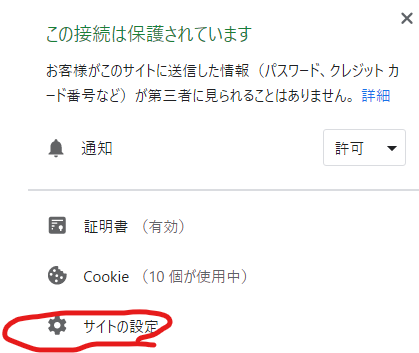
サイトの設定をクリックした後、カメラ・マイクを許可or確認にする
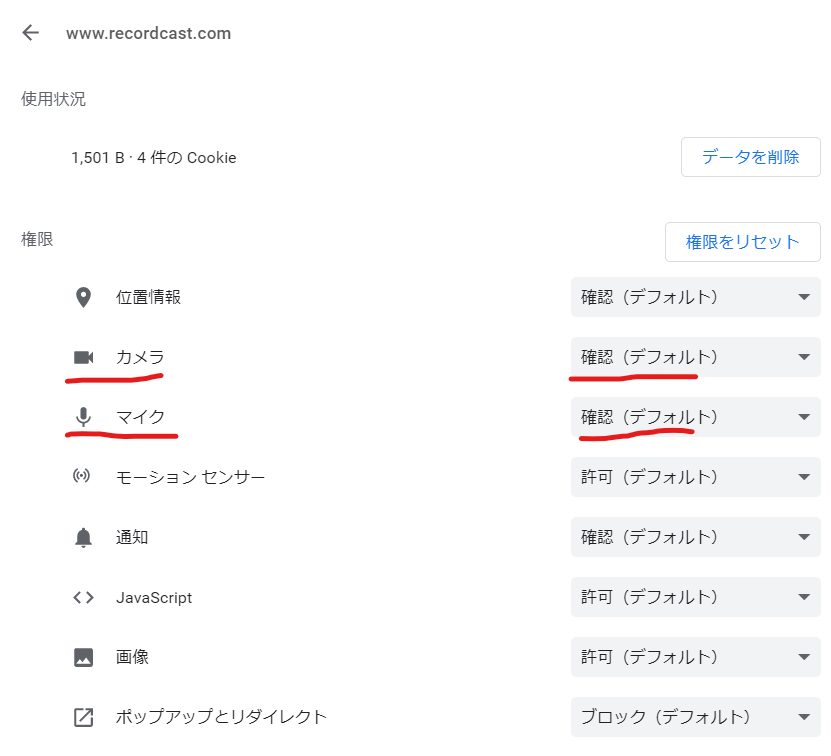
録画する画面の選択
次は録画する画面の選択です。
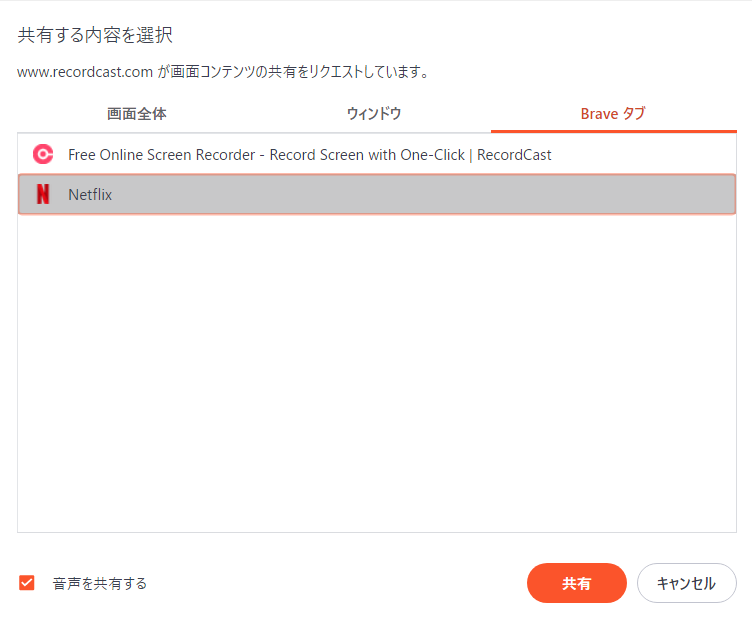
画面全体は文字通り画面全体の録画になります。
ウィンドウを選択すると選択したウィンドウのみを録画します。
(zoomなどの録画はこれ)
タブは選択したタブのみ録画します。
(Netflixを録画したい場合はこれ)
選択したら、音声を共有に☑を入れます。これを入れないと音が入りません。
最後に共有ボタンを押すと録画が開始します。
録画を停止する場合は画面上部に「中止」のボタンが現れるのでクリックすると終了します。

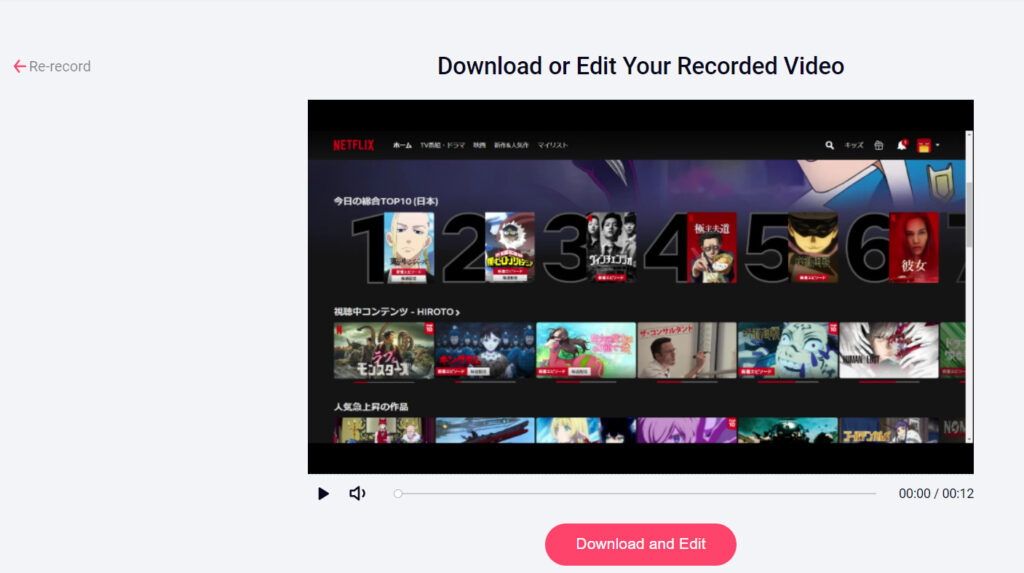
停止後はdownload and Editをクリックすると録画したビデオをダウンロードできます。
取り直したい場合は左のRe-recordをクリックすると最初の設定画面に戻ります。
簡単に録画できますね!
これはBraveというブラウザで録画を行いましたが、chromeであればページを翻訳してくれるのでもっとわかりやすいと思います。
まとめ
Netflixを録画できる無料サービス「Record cast」の紹介でした。
使用方法はネトフリの録画以外にも、zoom会議の議事録として使用したり、オンライン有料セミナーの録画にも使用できます。
現在コロナ禍でオンラインの授業が多くなったり、在宅ワークが多くなったりとそのサポートをしたいとRecord castを開発されたそうなので仕事や学業に使用するのも良いですね!
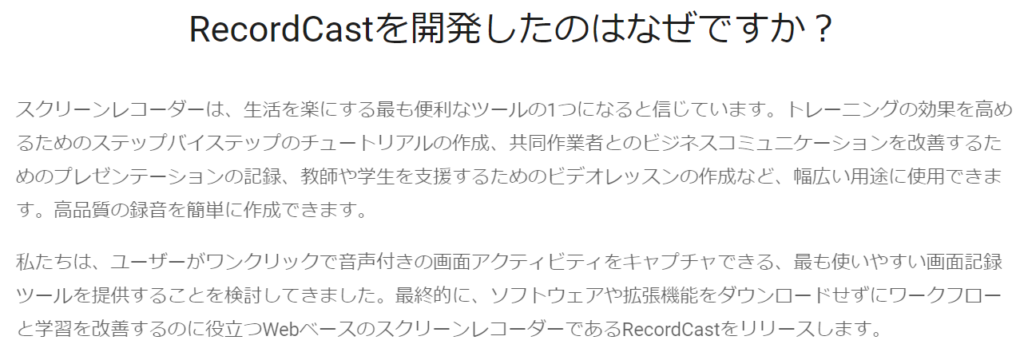
デメリットを上げるとすれば録画機能は30分までとなっており、映画などを録画したい場合は何度か録画をし直さなければならない点でしょうか?
しかし無料で使えるので大きなデメリットではないように思います。
もし有料でもよいので30分以上の録画をしたい場合は【Readygo Soft】がお勧め!

買いきりなので一番安いプラン(2,700円)を購入すれば無制限に録画可能です。
Recoer castの編集機能について
Recoer castの動画編集機能についての記事はこちらになっています
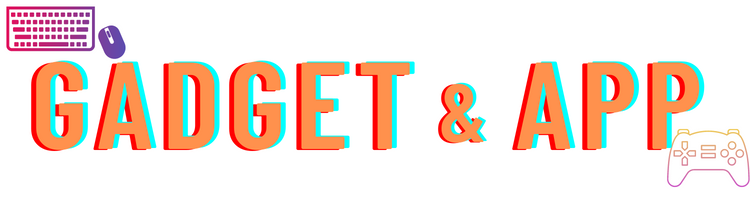


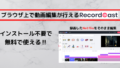
コメント